
News -
GoPro-Videos effektiv komprimieren: Schritt für Schritt erklärt
Da GoPro-Kameras in hoher Auflösung wie 4K oder sogar 5,2K aufnehmen können, ist es ganz einfach, hochwertige Videos zu erstellen. Darüber hinaus können GoPro-Kameras sich schnell bewegende Objekte aufnehmen und Aufnahmen mit einer hohen Bildrate machen. Die beiden Faktoren tragen erheblich zur großen Größe von GoPro-Videos bei. Zudem gibt es weitere Faktoren, die dafür verantwortlich sind. Wie kann man also die Größe von GoPro-Videos reduzieren? Im Folgenden finden Sie einige nützliche Tipps und eine Anleitung zur Komprimierung von GoPro-Videos.
Tipps zur Komprimierung von GoPro-Videos
Wie kann man GoPro-Videos komprimieren? Gibt es nützliche Tipps? In diesem Abschnitt zeigen wir Ihnen drei Tipps, um GoPro-Videos zu komprimieren.
H.264 in HEVC transkodieren
Sowohl H.264 als auch HEVC können Videos in hoher Qualität kodieren. Der Unterschied zwischen ihnen liegt in der Komprimierungseffizienz. Die Komprimierungseffizienz von HEVC ist etwa 50 % höher als die von H.264. Dank der effizienten Komprimierung belegen HEVC-Dateien weniger Speicherplatz, während die Qualität von HEVC- und H.264-Dateien identisch ist.
GoPro-4K-Videos sind mit H.264 kodiert. Um die Größe von GoPro-Videos zu reduzieren, können Sie H.264 in HEVC transkodieren.
GoPro-Videos von 4K auf 1080P herunterskalieren (Videoauflösung verringern)
Es ist auch eine gute Idee, GoPro-Videos durch die Verringerung der Videoauflösung zu komprimieren. Im Allgemeinen gilt: Je höher die Videoauflösung ist, desto größer ist die Videogröße. Sie können GoPro-Videos effektiv komprimieren, indem Sie von 4K auf 1080P herunterskalieren. Einige Benutzer machen sich Sorgen um die Videoqualität und das Seherlebnis. Dabei wird die Videoqualität zwar verringert, das Seherlebnis wird jedoch nur leicht beeinträchtigt.
GoPro-Videoausgabeparameter anpassen
Es gibt viele Faktoren wie Bildrate, Bitrate und Abtastrate, die die Größe von GoPro-Videos beeinflussen. Sie können auch die Bitrate und Bildrate verringern, um GoPro-Videos zu verkleinern.
Wie kann man GoPro-Videos komprimieren?
Probieren Sie die beiden folgenden Methoden aus, um GoPro-Videos effektiv zu komprimieren.
#1. Mit MiniTool Video Converter
MiniTool Video Converter ist ein kostenloser GoPro-Videokompressor, der Videos in fast allen Formaten komprimieren kann. Wenn Sie Videos mit MiniTool Video Converter komprimieren, können Sie die Komprimierungsstufe von 10 % bis 100 % anpassen, indem Sie den Schiebregler im Popup-Fenster ziehen. Dabei wird die geschätzte Dateigröße angezeigt.
Noch wichtiger: Dieser kostenlose Videokompressor unterstützt die gleichzeitige Komprimierung von bis zu 5 Videos, was die Komprimierungseffizienz erhöht. Danach können Sie das komprimierte Video ohne Wasserzeichen im MP4-, MKV- oder WebM-Format exportieren.
Wenn Sie an diesem praktischen Tool interessiert sind, klicken Sie auf die untenstehende Schaltfläche, um es herunterzuladen und auf Ihrem PC zu installieren.

So reduzieren Sie die Größe von GoPro-Videos mit MiniTool Video Converter:
Schritt 1. Öffnen Sie MiniTool Video Converter, wechseln Sie zu Video komprimieren und klicken Sie auf Dateien hinzufügen oder ziehen Sie das zu komprimierende Video in den mittleren Bereich, um es zu importieren.
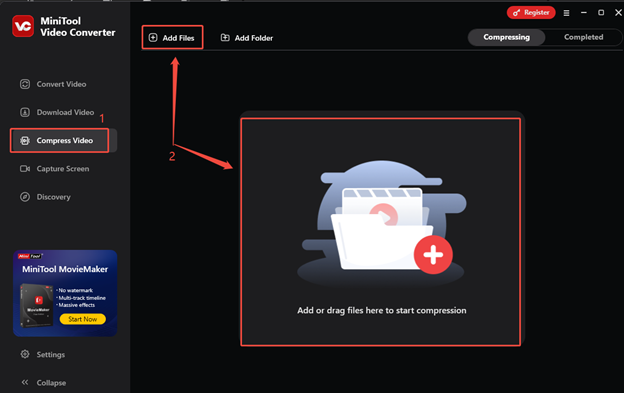
Schritt 2. Klicken Sie dann auf das Symbol Einstellungen, um das Fenster Komprimierungseinstellungen aufzurufen. In diesem Fenster können Sie den Schiebregler nach links oder rechts ziehen, um die gewünschte Komprimierungsrate (zwischen 10 % und 100 %) festzulegen. Außerdem können Sie das Ausgabeformat ändern, indem Sie das Dropdown-Menü Format zu erweitern. Klicken Sie auf Vorschau, um die komprimierte Datei in der Vorschau anzuzeigen. Wenn Sie damit zufrieden sind, klicken Sie auf OK.
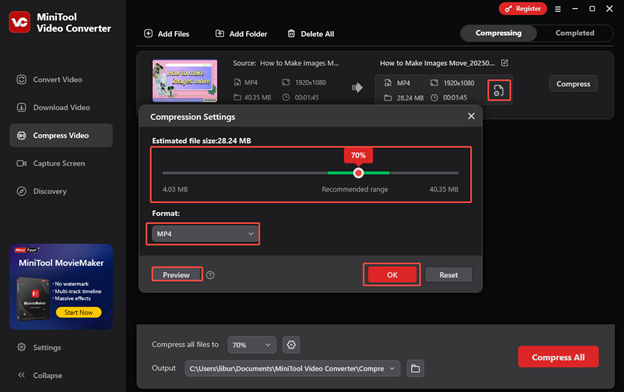
Schritt 3. Klicken Sie auf Komprimieren, um die Videokomprimierung zu starten.
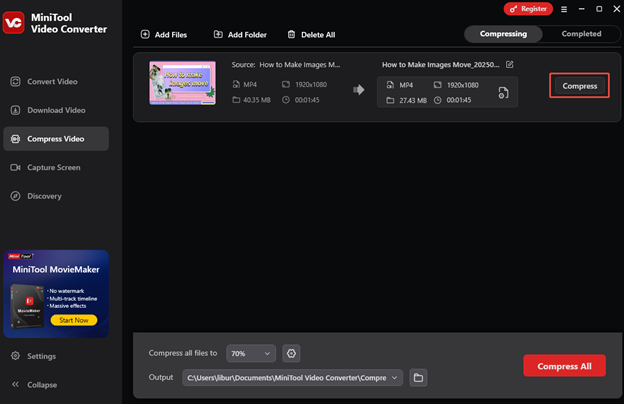
Schritt 4. Sobald der Komprimierungsprozess beendet ist, werden Sie zu Abgeschlossen weitergeleitet. Klicken Sie dort auf das Wiedergabesymbol, um das komprimierte Video abzuspielen, oder auf das Ordnersymbol, um es zu finden.
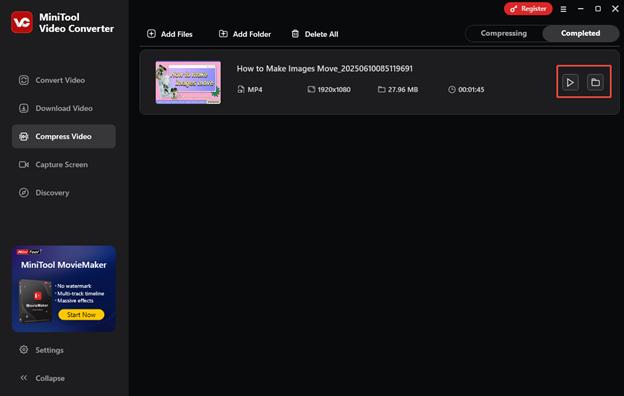
#2. Mit MiniTool MovieMaker
Um GoPro-Videos zu verkleinern, können Sie auch versuchen, sie mit MiniTool MovieMaker zu komprimieren. MiniTool MovieMaker ist ein kostenloser Video-Editor mit verschiedenen Bearbeitungsfunktionen, mit denen Sie Ihre GoPro-Videos optimieren können. Es ermöglicht Ihnen außerdem, Ihre GoPro-Videos in anderen Formaten zu exportieren und die Ausgabeparameter individuell zu ändern, was im Grunde einer Videokomprimierung entspricht. So geht’s:
Schritt 1. Laden Sie MiniTool MovieMaker herunter und installieren Sie es auf Ihrem Windows-Computer.

Schritt 2. Nachdem Sie MiniTool MovieMaker gestartet haben, schließen Sie das Werbefenster und klicken Sie auf Mediendateien importieren, um das GoPro-Video hinzuzufügen. Danach ziehen Sie es in die Zeitleiste.
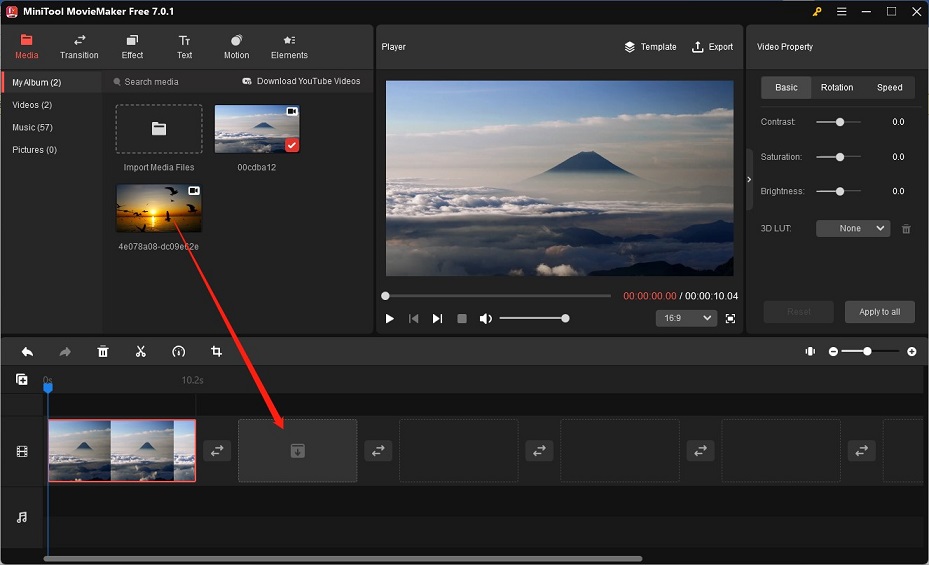
Schritt 3. Sie können die beiden Tools, Trimmen und Aufteilen, nutzen, um unerwünschte Teile zu entfernen und so die Videogröße zu reduzieren. Zudem können Sie andere Bearbeitungen wie Hinzufügen von Übergängen, Filtern, Stickern, Ein-/Ausblenden von Musik usw. durchführen.
Schritt 4. Wenn Sie fertig sind, klicken Sie in der oberen rechten Ecke auf Exportieren, um das Fenster Exportieren aufzurufen. Im geöffneten Fenster erweitern Sie die Optionen Auflösung, Format und Bildrate, um diese Parameter anzupassen. Wenn Sie weitere Parameter wie Encoder, Qualität und Bitrate anpassen möchten, klicken Sie einfach auf Einstellungen. Speichern Sie die Änderungen mit OK und klicken Sie auf Exportieren, um das komprimierte GoPro-Video zu speichern.
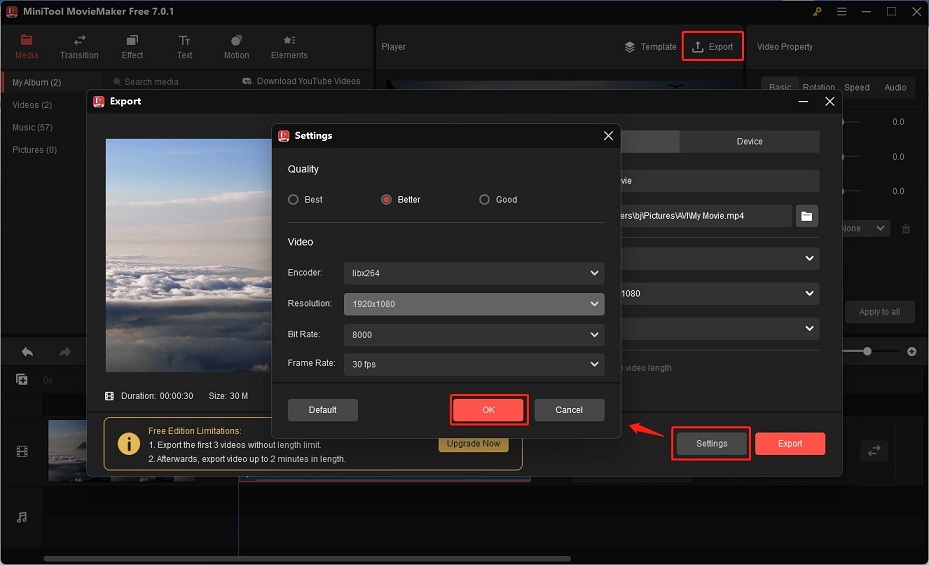

Links
- Behoben: GoPro-Videos lassen sich unter Windows 10/11 nicht abspielen
- So überwinden Sie die Größenbeschränkung für Tumblr-Videos – Schnell & Einfach
- Top 3 Kompressoren: Videos für WhatsApp einfach und schnell komprimieren
- Kann Clipchamp Videos komprimieren? So funktioniert die Videokomprimierung mit Clipchamp
- Top 3 Konverter: So konvertieren Sie Xvid in M2TS – Einfach & Effektiv


